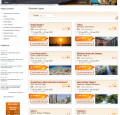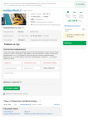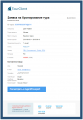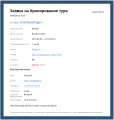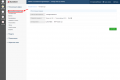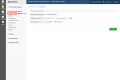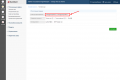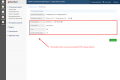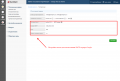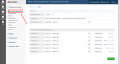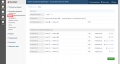Настройка почты в Личном Кабинете — различия между версиями
Nemkovich (обсуждение | вклад) |
Nemkovich (обсуждение | вклад) (→Настройка отправки заявок через SMTP-серверы Яндекс и Google) |
||
| Строка 70: | Строка 70: | ||
Файл:Zayavka9.png | Файл:Zayavka9.png | ||
</gallery> | </gallery> | ||
| + | |||
| + | ''Внимание! В поле "Пароль почтового ящика" нужно ввести пароль от первого почтового ящика, указанного в поле "E-Mail для бронирования".'' | ||
==== Известные проблемы при использовании почтовых серверов Яндекс и Google и способы их решения ==== | ==== Известные проблемы при использовании почтовых серверов Яндекс и Google и способы их решения ==== | ||
Версия 11:24, 24 августа 2015
Настройка почты в Личном Кабинете позволяет:
- получать заявки на туры от клиентов
- клиент заходит к вам на сайт и выбирает понравившийся ему тур;
- клиент бронирует тур и заполняет форму заявки;
- заявка со всей необходимой информацией отправляется на Вашу почту.
- оперативно уведомлять клиентов о том, что их заявка принята.
4. Одновременно с заявкой на Вашу почту клиенту приходит уведомление о том, что его заявка принята.
Настройка почты в Личном Кабинете
Настройка почты осуществляется в Личном Кабинете, разделе "Настройки аккаунта", подразделе "Почтовый ящик"
В поле "E-mail для бронирования" вводится адрес почты на который вы хотите получать заявки от клиентов. Если Вы хотите, чтобы заявки приходили на несколько почтовых адресов, то их нужно вводить через разделитель (запятую с пробелом):
Внимание! Если ввести неправильный разделитель, то заявка не отправится!
В поле "Отправлять письма на"есть три варианта:
- "Только этот" - заявки от клиентов будут отправляться только на почту указанную в поле "E-mail для бронирования";
- "Только офисный" - заявки от клиентов будут отправляться только на офисную почту, которая указана в "Настройки аккаунта" - > "Офисы";
- "Оба" - заявки от клиентов будут отправляться на все почты, указанные в поле "E-mail для бронирования" и в настройках офисов.
В поле "Почтовый агент" выбирается почтовый сервер, через который будут идти заявки. Вы можете выбирать между:
- почтовым сервером нашей компании (Lightsoft);
- SMTP-серверами третьих лиц (Яндекс, Google и пр.);
- либо использовать собственный почтовый сервер.
Если Вы хотите использовать SMTP-сервер третьих лиц, то Вам нужно:
- знать хост почтового сервера;
- знать порт почтового сервера.
- знать пароль от почтового ящика, указанного в поле "E-mail для бронирования".
Важно! Если Вы выбираете SMTP-сервер третьих лиц, то заявки в уведомлении клиенту о том, что заявка принята имя отправителя (Ваше) будет значиться как название агентства.
Настроить информацию о своём агентстве вы можете здесь: http://tourclient.agentpassport.ru/user/contacts.
Настройка отправки заявок через SMTP-серверы Яндекс и Google
Если Вы хотите, чтобы заявки клиентов шли через SMTP-сервер Яндекса, то ваши настройки в Личном Кабинете должны выглядеть следующим образом:
Если Вы хотите, чтобы заявки клиентов шли через SMTP-сервер Google, то ваши настройки в Личном Кабинете должны выглядеть следующим образом:
Внимание! В поле "Пароль почтового ящика" нужно ввести пароль от первого почтового ящика, указанного в поле "E-Mail для бронирования".
Известные проблемы при использовании почтовых серверов Яндекс и Google и способы их решения
В данном случае заявки приходят непосредственно через эмейл клиента и имя отправителя значится как название агентства (http://tourclient.agentpassport.ru/user/contacts).
Распостраненной проблемой при настройке отправки писем через некоторые смтп являются разнородные ограничения со стороны сервера, такие как:
2-х ступенчатая аутентификация (gmail)
отклонение аутентификации антиспам-роботом из-за недостающих данных в аккаунте (в случае с яндексом - необходимо наличие указанного телефона)
допустимые порты (25/465/587)
Явным признаком таких проблем является сообщение об ошибке отправки почты клиенту из модуля ФЗ2 при бронировании.
Приводим советы по их устранению:
Убедитесь в правильности заполненных данных вами данных
Если ваш аккаунт в gmail защищен 2-step аутентификацией, то Вам поможет выполнение пунктов 1-3 из этой страницы https://support.google.com/mail/answer/78754?hl=ru
Убедитесь в настройках SMTP вашего почтового сервера и разрешения аккаунта рассылать почту от сторонних приложений